Power Designer使用技巧
Power Desinger基本使用指导
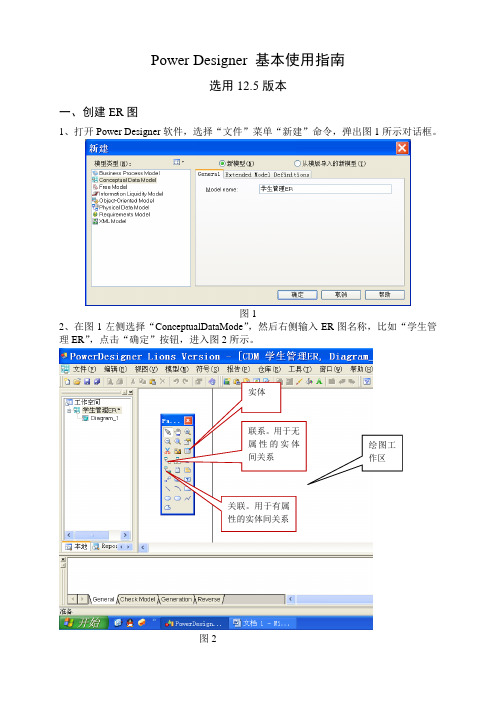
Power Designer 基本使用指南选用12.5版本一、创建ER 图1、打开Power Designer 软件,选择“文件”菜单“新建”命令,弹出图1所示对话框。
图12、在图1左侧选择“ConceptualDataMode ”,然后右侧输入ER 图名称,比如“学生管理ER ”,点击“确定”按钮,进入图2所示。
图23、利用鼠标左键点击工具条上对应图形,然后在工作区适当位置左键点击鼠标,出现实体框架。
右键单击推出实体绘制。
4、双击一个实体图形,出现实体属性对话框。
如图3所示。
在name中输入该实体名称,比如:学生。
Code不用输入,自动与name同名。
图35、在图3中点击“Attibutes”选项卡,然后在里面输入实体的各个属性及其详细信息。
其中M表示强制标示,即该属性必须输入。
P标示为主键标示。
如图4所示。
图46、在图4中设置属性的数据类型的时候,可以选择,也可以点击后面的按钮,弹出图5所示的对话框,从中选择数据类型及长度。
比如图5所示。
图57、在图4中设置了P标示之后,应该点击“Identifiers”选项卡,如图6所示,然后在图6中设置标示的名称Name。
如图所示,可以输入“主键”,也可以输入“学生主键”等等名称。
图68、在一一设置好所有实体之后,再开始设置实体间联系。
如图7所示。
比如设置“学生”和“专业”实体之间不带属性的关系,过程如下:首先在工具栏中点击Relationship 按钮,然后在图7中在第一个实体“学生”实体上按下鼠标左键(不要松开),然后移动到第二个实体“专业”实体上之后松开鼠标左键。
将会出现两个实体之间联系,如图8所示。
图7图89、然后在图8所示的图中用鼠标左键双击两个实体之间的联系线。
然后弹出图9所示对话框。
首先在“Grneral”选项卡中输入Name,比如:注册。
图910、然后点击“Cardinalities”选项卡,设置联系类型和基数(Cardinality)。
课题_powerdesiger使用汇总

Power Designer使用技巧1、安装PD v11.0版2、由pdm生成建表脚本时,字段超过15字符就发生错误(oracle)原因未知,解决办法是打开PDM后,会出现Database的菜单栏,进入Database -Edit Current DBMS -script -objects-column-maxlen,把value值调大(原为30),比如改成60。
出现表或者其它对象的长度也有这种错误的话都可以选择对应的objects照此种方法更改!或者使用下面的这种方法:生成建表脚本时会弹出Database generation提示框:把options -check model的小勾给去掉,就是不进行检查(不推荐)!或者可以修改C:\Program Files\Sybase\PowerDesigner Trial 11\Resource Files\DBMS\oracl9i2.xdb文件修改好后,再cdm转为pdm时,选择“Copy the DBMS definition in model”把把这个资源文件拷贝到模型中。
3、生成的建表脚本中如何把对象的双引号去掉?打开cdm的情况下,进入Tools-Model Options-Naming Convention,把Name和Code的标签的Charcter case 选项设置成Uppercase或者Lowercase,只要不是Mixed Case就行!或者选择Database->Edit current database->Script->Sql->Format,有一项CaseSensitivityUsingQuote,它的comment为“Determines if the case sensitivity for identifiers is managed using double quotes”,表示是否适用双引号来规定标识符的大小写,可以看到右边的values默认值为“YES”,改为“No”即可!或者在打开pdm的情况下,进入Tools-Model Options-Naming Convention,把Name和Code的标签的Charcter case选项设置成Uppercase就可以!4、建立一个表后,为何检测出现Existence of index的警告A table should contain at least one column, one index, one key, and one reference.可以不检查Existence of index 这项,也就没有这个警告错误了!意思是说没有给表建立索引,而一个表一般至少要有一个索引,这是一个警告,不用管也没有关系!5、创建一个表在修改字段的时候,一修改name的内容,code也跟着变化,如何让code不随着name变化Name和Code 的右侧都有一个按钮“=”,如果需要不同步的话,把这个按钮弹起来就可以了。
Powerdesigner使用指南只是分享

P o w e r d e s i g n e r使用指南Powerdesigner使用指南1.概述本指南只介绍用Powerdesigner设计业务流程模型、概念模型、物理模型及仓库的使用,Powerdesigner其它模型的使用不在本指南的介绍范围。
本指南使用的工具为Powerdesigner15。
因Powerdesigner各版本间在业务流程模型、概念模型、物理模型设计操作上的改变不大,本指南对使用其它版本的Powerdesigner具有一定的指导作用。
本指南以组织机构模型作为实例。
本指南的重点是介绍Powerdesigner工具的使用,不介绍建模技术。
在实际的设计过程中,不强制要求一定要先建概念模型,再建物理模型。
而是根据个人或项目的要求决定建什么模型。
2.术语工作区:workspace。
保存当前在Powerdesigner中使用的模型文件,下次执行Powerdesigner时,自动把工作区中的模型文件显示出来。
域:Domain。
自定义的数据类型。
概念模型:Conceptual Data Model。
物理模型:Physical Data Model。
仓库:Repository。
用于保存提交的模型文件,每次提交的模型文件都有一个版本号。
方便多人协同设计和版本管理。
3.Powerdesigner的一些特性应用3.1Name和Code的镜像设置Powerdesigner的每一个对象都包含name和code,在生成代码时,使用的是code,name是方便我们阅读。
建议在建模时,name栏输入中文,code栏输入英文字符,这样既方便我们阅读,也方便生成代码。
默认情况下,在name栏输入的内容会自动填写到code。
如果不希望这样,可执行菜单“Tools/ General Options”,在弹出窗口中选择Dialog,如下图:取消Name to Code mirroring前的选择就可以了。
3.2与仓库的连接设置如果需要设置与仓库连接的参数,可执行“Tools/ General Options”,在弹出窗口中选择Repository,如下图:相信大家从窗口上各选项的字面意思就能明白该选项是起什么作用了。
powerdesigner逻辑模型操作手册

PowerDesigner逻辑模型操作手册导读:本文是针对使用PowerDesigner软件进行逻辑模型设计的操作手册,旨在帮助读者更好地掌握PowerDesigner软件的逻辑模型设计功能。
1. 逻辑模型概述1.1 逻辑模型的定义逻辑模型是数据库设计中的一个重要环节,它描述了数据库中数据的结构、关联、约束等信息,是数据库设计的基础。
1.2 PowerDesigner逻辑模型的作用PowerDesigner是一款功能强大的数据库建模工具,它能够帮助用户快速、精确地进行逻辑模型设计,提高数据库设计的效率和质量。
2. PowerDesigner逻辑模型的基本操作2.1 新建逻辑模型在PowerDesigner中,用户可以通过“文件”->“新建”->“逻辑模型”来新建一个逻辑模型文件,并选择所需的数据库类型。
2.2 添加实体在新建的逻辑模型中,用户可以通过“模型”->“新建”->“实体”来添加一个实体,并输入实体的名称、描述等信息。
2.3 添加属性在实体中,用户可以通过“编辑”->“新建”->“属性”来添加实体的属性,并设置属性的数据类型、长度、约束等信息。
2.4 建立实体之间的关系在PowerDesigner中,用户可以通过“编辑”->“新建”->“关系”来建立实体之间的关系,并设置关系的类型、角色、约束等信息。
3. PowerDesigner逻辑模型的高级操作3.1 使用逻辑视图逻辑视图是PowerDesigner中的一个重要功能,它能够帮助用户更直观地查看和编辑逻辑模型。
3.2 使用逆向工程PowerDesigner支持逆向工程功能,用户可以通过逆向工程将已有的数据库结构反向导入到PowerDesigner中,从而进行进一步的数据库设计。
3.3 使用生成脚本PowerDesigner提供了生成DDL脚本的功能,用户可以通过选择目标数据库类型和选项,快速生成数据库的建表脚本。
PowerDesigner使用方法详细说明(基础资料)

(详细的知识或者和数据库相关的请自行脑补,这里直介绍如何很好的使用PowerDesigner这个工具)
下面将介绍概念模型转为物理模型和物理模型转换为概念模型
1:如下图所示先打开概念模型图,然后点击Tool,如下图所示
(点开的页面如下所示,name和code我已经从概念模型1改成物理模型1了)
(上面的name和code起好后就可以在Cardinalities这块查看班级和学生的关系,可以看到班级的一端是一条线,学生的一端是三条,代表班级对学生是一对多的关系即one对many的关系,点击应用,然后确定即可)
9:一对多和多对一练习完还有多对多的练习,如下图操作所示(当你操作几遍之后发现自己已经非常熟练的使用此工具,是不是感觉棒棒哒),老师实体和上面介绍的一样,自己将name,data type等等修改成自己需要的即可,满足项目开发需求即可。(comment是解释说明,自己可以写相关的介绍和说明)
Code属性代号一般用英文UID DataType
Domain域表示属性取值范围如可以创建10个字符的地址域
M:Mandatory强制属性,表示该属性必填。不能为空
P:Primary Identifer是否是主标识符,表示实体店唯一标识符
D:Displayed显示出来,默认全部勾选
(在此上图说明name和code的起名方法)
(多对多需要注意的时自己可以手动点击按钮将关系调整称为多对多的关系many对many的关系,然后点击应用和确定即可)
综上即可完成最简单的学生,班级,教师这种概念数据模型的设计,需要考虑数据的类型和主标识码,是否为空。关系是一对一还是一对多还是多对多的关系,自己需要先规划好再设计,然后就ok了。
PowerDesigner使用教程
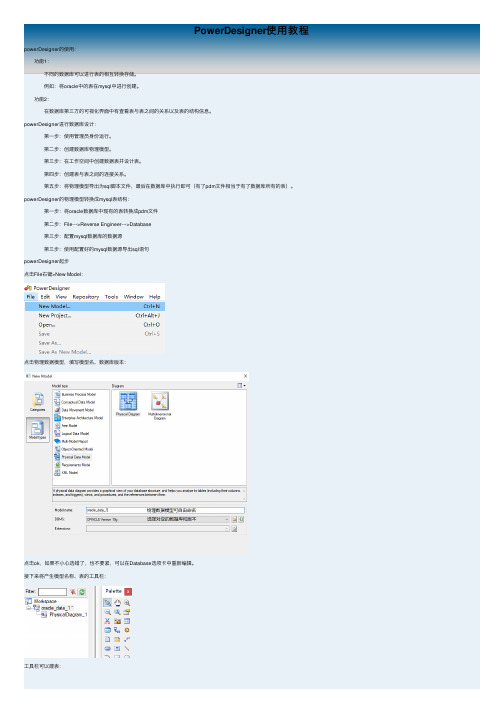
点击物理数据模型,填写模型名、数据库版本:点击ok,如果不⼩⼼选错了,也不要紧,可以在Database选项卡中重新编辑。
接下来将产⽣模型名称、表的⼯具栏:⼯具栏可以建表:填写表名称:Columns编辑表选中右键>属性可以添加序列:给序列命名:给序列定义:查看序列⽣成:⽣成序列的sql语句显⽰如下:可以点击表再添加个字段(项⽬经理Id):可以看⼀下表结构:再建⼀个项⽬经理表:项⽬经理表字段:现在有两个表了:此时点击reference,可以建⽴两个表间,相同字段的主外键关系(带fk的都是从表):此时双击箭头可以对reference进⾏编辑:此时就可以保存了,可以ctrl+s,即可另存为pdm⽂件:保存于桌⾯即可接着可以根据模型来⽣成sql语句:选择在桌⾯⽣成sql即可:可以看到桌⾯上⽣成了sql⽂件:打开crebas.sql/*==============================================================*/ /* DBMS name: ORACLE Version 10g *//* Created on: 2020/4/6 4:00:38 *//*==============================================================*/ -- Type package declarationcreate or replace package PDTypesasTYPE ref_cursor IS REF CURSOR;end;-- Integrity package declarationcreate or replace package IntegrityPackage ASprocedure InitNestLevel;function GetNestLevel return number;procedure NextNestLevel;procedure PreviousNestLevel;end IntegrityPackage;/-- Integrity package definitioncreate or replace package body IntegrityPackage ASNestLevel number;-- Procedure to initialize the trigger nest levelprocedure InitNestLevel isbeginNestLevel := 0;end;-- Function to return the trigger nest levelfunction GetNestLevel return number isbeginif NestLevel is null thenNestLevel := 0;end if;return(NestLevel);end;-- Procedure to increase the trigger nest levelprocedure NextNestLevel isbeginif NestLevel is null thenNestLevel := 0;end if;NestLevel := NestLevel + 1;end;-- Procedure to decrease the trigger nest levelprocedure PreviousNestLevel isbeginNestLevel := NestLevel - 1;end;end IntegrityPackage;/drop trigger "CompoundDeleteTrigger_coder"/drop trigger "CompoundUpdateTrigger_coder"/drop trigger "tib_coder"/drop trigger "CompoundInsertTrigger_coder"/alter table "coder"drop constraint FK_CODER_REFERENCE_PRO_MAN/drop table "coder" cascade constraints/drop table "pro_man" cascade constraints/drop sequence "Sequence_2"/drop sequence "Sequence_3"/drop sequence "coder_seq"/create sequence "Sequence_2"/create sequence "Sequence_3"/create sequence "coder_seq"increment by 1start with 1maxvalue 999minvalue 1cache 20//*==============================================================*/ /* Table: "coder" *//*==============================================================*/ create table "coder" ("cId" NUMBER(10) not null,"cname" varchar2(20),"pmId" number(10),constraint PK_CODER primary key ("cId"))//*==============================================================*/ /* Table: "pro_man" *//*==============================================================*/ create table "pro_man" ("pmId" number(10) not null,"pmName" varchar2(20),constraint PK_PRO_MAN primary key ("pmId"))/alter table "coder"add constraint FK_CODER_REFERENCE_PRO_MAN foreign key ("pmId")references "pro_man" ("pmId")/create trigger "CompoundDeleteTrigger_coder" before deleteon "coder"for each rowdeclareintegrity_error exception;errno integer;errmsg char(200);dummy integer;found boolean;begin-- Errors handlingexceptionwhen integrity_error thenraise_application_error(errno, errmsg);end;/create trigger "CompoundUpdateTrigger_coder" before update of "cId","pmId"on "coder"for each rowdeclareintegrity_error exception;errno integer;errmsg char(200);dummy integer;found boolean;seq NUMBER;beginseq := IntegrityPackage.GetNestLevel;-- Errors handlingexceptionwhen integrity_error thenraise_application_error(errno, errmsg);end;/create trigger "tib_coder" before inserton "coder"for each rowdeclareintegrity_error exception;errno integer;errmsg char(200);dummy integer;found boolean;begin-- Column ""cId"" uses sequence coder_seqselect coder_seq.NEXTVAL INTO :new."cId"from dual;-- Errors handlingexceptionwhen integrity_error thenraise_application_error(errno, errmsg);end;/create trigger "CompoundInsertTrigger_coder" before insert on "coder"for each rowdeclareintegrity_error exception;errno integer;errmsg char(200);dummy integer;found boolean;begin-- Column ""cId"" uses sequence coder_seqselect coder_seq.NEXTVAL INTO :new."cId"from dual;-- Errors handlingexceptionwhen integrity_error thenraise_application_error(errno, errmsg);end;/接着就是反转的过程:命名模型,然后选择要反转的数据库版本:点击Using a data source,然后点击右侧数据库⼩图标:接着点configure(配置数据源):点击Add Data Source:选择系统数据源:接着选Oracle in OraDb10g_home1(其实这⼀步是⾃动检测你的数据库版本,所以只有⼀个10g)点完成:接着需要填:如果忘记了,可以登⼀下数据库:完善数据源和服务信息、⽤户id:数据源名⾃⼰起、TNS Service Name会⾃动匹配出服务名选择即可(就是数据库名),scott是⽤户名。
PowerDesigner的使用

PowerDesigner的使用1.用PowerDesigner建表(图 1-1)A.安装好Power Designer软件,并打开如图1-1.(图 1-2)B.右键Workspace --->New --->Physical Data Model 会跳出如上图 1-2 的框点击确定后界面会变成如图 1-3 所示。
(图1-3)C.单击选中右上方Palette框中的table图案(鼠标移到图案上就会有提示),然后在空白处单击就会出现一个table样子的小框如图 1-4 所示.(图 1-4)D.右键图1-4 ,然后单击Columns,会弹出图1-5的框.在这里填写一些表的字段等信息,填好后点击应用,再点确定按钮则表就会变成如图1-6的样子(图1-6)(图1-5)E.当你两张表有外健关联时,可以用Palette框中的Reference图案表示,具体请看图所示,比如还有一张表Table_2,如图1-7.(图1-7)F.假如table_2中的班级编号是table_1中编号的外键,则可以选中Reference图案,单击table_1,并拖动鼠标到table_2,并双击出现的虚线,弹出一个框,如图1-8所示,根据两张表的关系,填入相应的值,单击应用和确定(图1-8)2.与数据库连接,将数据库中的表导入PowerDesignerA.要想将数据库中的表导入PowerDesigner首先得连接数据库,连接数据库的操作如下。
B.单击菜单栏上的File ---> Reverse Engineer --> Database 弹出如图2-1的框。
(图2-1)C.在图2-1中的DBMS栏中选择你用的数据库(我用的是oracle,选ORACLE Veision 10g)点击确定,弹出如图2-2的框,选中Using a data source ,并单击文本框右边的数据库图标,弹出图2-3的框.(图2-2)(图2-3)D.单击Configure...,弹出图2-4 的框.(图2-4)E.单击图2-4中的数据库图标,弹出图2-5的框.选中用户数据源,单击下一步.(图2-5)F.弹出图2-6的框,选中Microsoft ODBC for Oracle 单击下一步.(图2-6)G.弹出图2-7的框,单击完成。
PowerDesigner的一些技巧手段及讲解

PowerDesigner使用详解PowerDesigner的样式设置PD提供了强大的配置功能,可以对生成的数据库对象命名、数据模型的展现进行设置。
这里首先讲下样式的设置。
颜色和字体设置1.单独设置某个对象的颜色和字体1.1修改实体填充色(1)单击选中某个需要修改填充色的实体。
(2)右击,在弹出式菜单中选择“Format”选项,系统将弹出格式化窗口。
(3)切换到“Fill”选项卡中,选择Fill color为白色,如图所示:(4)单击确定或应用按钮,即可将选中的实体修改为白色填充色。
1.2修改线条颜色(1)选中需要修改线条颜色的实体或者是关系。
(2)右击,在弹出式菜单中选择“Format”选项,系统将弹出格式化窗口。
(3)切换到“Line Style”选项卡,修改Color为黑色,如图所示:(4)单击确定或应用按钮,即可将选中的实体线条修改为黑色。
1.3修改字体(1)选中需要修改线条颜色的实体或者是关系。
(2)右击,在弹出式菜单中选择“Format”选项,系统将弹出格式化窗口。
(3)切换到“Font”选项卡,左边会列出多个Symbol,可以将实体的名字、实体中的属性、主键等分别设置不同的字体。
统一要求所有Symbol都使用Times New Roman字体,Size为10,颜色为黑色,如图所示:(4)单击确定或应用按钮,即可将选中的对象的文字进行修改。
2.设置所有模型的颜色和字体设置一个模型中所有对象的颜色、字体等的方法有两种,一种是使用Ctrl+A全选所有实体和关系,然后右键单击“Format”选项或者单击工具栏的Line Style、Fill Style和Font按钮。
另一个办法是不选择任何对象,在空白区域右击,在弹出式菜单中选择“Display Preferences”选项,在左边的Category 列表中选择“Format”->“Entity”选项,系统会在右侧显示当前的实体的样式。
PowerDesigner使用步骤说明

使用步骤:1.新建Conceptual Data Model文件,概念数据模型(CDM)。
2.工具(tool)里面生成…功能的第二项,或者ctrl+G生成物理数据模型(PDM文件后缀,我们常见的表的型式)。
3./数据库/生成数据库,或者ctrl+G生成sql脚本。
过程1中的技巧:a.同一个字段不能重复的写,如果要重复的使用该字段,该字段在拥有这个字段的表中应该是主键,其他要拥有该字段的表可以与该表建立多对一的关系,如此生成PDM后,该字段会自动的作为外键添加到需要的表中。
b.如果一个实体(表)没有一个自己的主键(作为其主键的是外键),则该实体应该写为“联合连接”(多对多关系)。
c.“关系”默认为一对多关系,在画一个关系的时候,出发点为一方,终点为多方。
d.设不了主键的原因:如果一个字段在多个表中出现则设不了,请删除在他表中多余重复的同名字段。
e.即使删除了表,曾经保存实体或关系时产生的字段仍然会存在,以便于在另外的地方引用时输入字段名,保存即可看到该字段已经设定好类型了,因此应该事先计划好字段(可以打开浏览器Data Items,找到并删除之)。
f.过程2中常见的报错:a.注意PDM生成选项中,DBMS请选择对应的类型,如选择Microsoft SQL Server 2000,否则生成的脚本出错,运行不了;注意不要点击下拉框右边的改变文件夹路径的设置,若改了请改回,否则会找不到选项。
b.Undefined data type 为未定义数据类型错误。
c.Existence of identifiers “实体”没有自己的主键,却有一个或多个外键,若与多个外键连接则该“实体”应该为“关系”,否则该有主键的主键。
d.原先和有主键的表建立了关系后,删除了关系而没有及时的删除主键表中的[标识符]信息(主键表的最末行有identifier_1 <pi>)e.Existence of referencef.Existence of relationship 与外界没有关系。
PowerDesigner_11_使用方法简介
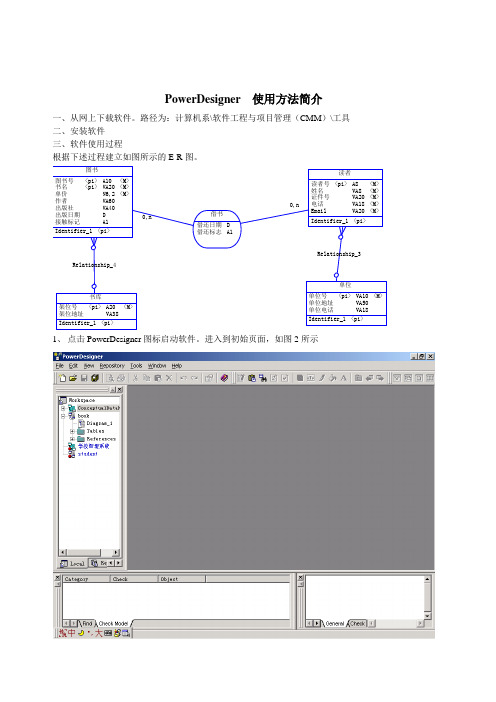
PowerDesigner 使用方法简介一、从网上下载软件。
路径为:计算机系\软件工程与项目管理(CMM)\工具二、安装软件三、软件使用过程根据下述过程建立如图所示的E-R图。
1、点击PowerDesigner图标启动软件。
进入到初始页面,如图2所示2、点击菜单中的文件项,选择新建,出现要求选择建立何种模型的模型类型对话框。
其中Conceptual Data Model CDM,为概念(数据)模型,它建立的就是E-R图Business Process Model BPM,业务处理模型Object-Oriented Model OOM,面向对象模型Physical Data Model PDM,物理(数据)模型,它建立的就是数据库表选择CDM并单击确认按钮。
3、进入PowerDesigner的CDM操作窗口4、界面上出现一个小工具条palette,里面包括常用的数据库建模工具。
用鼠标单击工具条中的工具后,到界面中央单击或拖动即可。
为了能够完成前述图1的内容,选中图标,在界面中间单击五次,形成如图所示画面。
此时,每一个实体都是空的。
需要逐个进行定义和描述。
5、定义实体双击其中的一个实体,弹出实体属性定义对话框。
对“General”选项卡上的内容进行定义。
Name :定义实体的显示名称(图书)Code :定义实体的代码中表示名称(book),必须是英文。
Number :实体中实例(记录)的最大个数(100000000,它表示图书馆的最大藏书量可达一亿册)。
这个数字的作用是便于估计数据库服务器的磁盘容量。
6、定义属性、属性的约束和算法“Attribute”选项卡上定义属性,如图所示每一行定义一个属性,包括属性描述(名称,name)、属性代码(code)、数据类型(type)、使用域(domain)、是否可空(强制,M)、是否为主键(P)、是否显示在模型中(D)。
属性描述在概念模型中进行显示,转换成物理模型后将被忽略,转而显示属性代码。
PowerDesigner使用手册

PowerDesigne使用手册一.创建数据库物理模型打开PowerDesigne,创建物理模型文件选择Physical Data Model(物理模型),在DBMS中选择SQL Server2000在窗体右上角有一个palette面板,表示图例。
:表示表:表示表之间的关系我们拖放一个表到界面上双击表,来设置表的属性Name属性:表的PowerDesigner中的名称(使用中文名称)Code属性:表在数据库中的名称(使用英文名称)选择选项卡Columns设置表的字段Name和Code属性同上,DataTyep表示列的数据类型,P表示是否是主键列,M打上勾表示列不允许为空为了设置更多的列的属性,可以点击图标,设置更多的列的属性选择Identity,添加标示列属性选择Default,添加默认值属性注意:如果在添加列属性时,没有发现这些属性,表示在创建物理模型时没有选择DBMS为SQL Server2000,需要重新创建物理模型,正确选择DBMS如下图,创建好2个表为2个表建立主外键关系,建立主外键前,必须保证2个表的公共字段的列名一致选择Palette面板上的,从子表(员工表)拖放到主表(职位表),来建立2个表的主外键关系这样物理模型基本上就建立好了,接下来我们根据物理模型来生成数据库脚步注意:生成脚本时,界面上不能有空白的表(没有任何列的表)生成数据库脚步的设置中,主要是设置Director属性,表示生成的脚本保存的路径,其他设置根据自己的需求进行修改(一般情况下不需要修改)注意:生成的数据库脚本不包括创建数据库的脚本,因此,需要先创建好数据库,然后再将生成的脚本放置在查询分析器中执行二.根据数据库反向获得物理模型我们可以对已存在的数据库进行反转,来生成对应的物理模型。
(不支持SQL Server2005)主要步骤:➢创建指定数据库的ODBC数据源➢根据ODBC数据源反转数据库在这里我们以pubs数据库为例,首先创建ODBC数据源打开“控制面板”,选择“管理工具”中的“数据源(ODBC)”在用户数据源或系统数据源中点击“添加”按钮添加新的数据源。
PowerDesigner使用建议(完整版)用实体关系图进行数据库建模

PowerDesigner使用建议(完整版)用实体关系图进行数据库建模2009-11-04 17:371.Powerdesigner使用建议1.1业务规则的使用(Business Rule)对于一些业务逻辑可能出现在多个数据表中,建议封装成Business Rule,这样便于业务逻辑的重新使用,也便于业务逻辑的维护。
为了便于维护业务逻辑,可以考虑将Business Rule和Domains 结合起来使用。
将业务Business Rule应用到Domains上,然后再把Domains应用到数据表的字段上。
例如:在拆迁项目中,拆迁业务部分,管理参数业务部分,房源业务部分,拆迁合同部分的数据表中都有楼层这个字段,因此先一个Business Rule,然后定义一个Domain,这样相应的数据表的字段就可以使用这个Domain了。
1.2.自定义数据类型(Domains)的使用oralce提供了一些内置的数据类型,但是用户也可以根据业务的需要,定义自定义的数据类型。
在自定义数据类型里面包装业务逻辑。
正如上面的房屋楼层,我们可以定义一个独立的数据类型(Domain)维护,然后在相关数据表的字段上使用这个自定义数据类型。
一般在定义自己的数据类型时候,可以在oracle基本类型上定义,然后可以加上一些standard check或者Business Rules。
比如:在拆迁项目中,面积类别这个字段在很多数据表都出现了,可以作为一个单独的数据类型类维护,定义一个” 面积类别” Domains(包含的种类有:0 --- 厅房面积,1 --- 使用面积,2 --- 单元面积,,3 --- 总建筑面积,4 --- 分摊面积)。
而且由于Powerdesigner 的提供关联作用,这样便于当业务逻辑发生了变动,能够很快查询出那些对象受到影响。
1.3序列号(Sequence)的使用在powersigner的模型里面定义一堆了Sequence,接下来的是要把他们和数据表的相关字段关联起来,特别是那些用于多个数据表字段的Sequence。
powerdesigner的安装与使用技巧
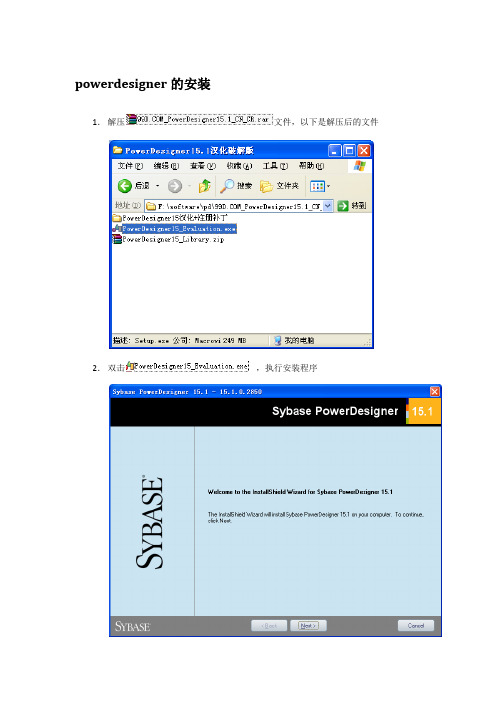
powerdesigner的安装1.解压文件,以下是解压后的文件2.双击,执行安装程序点击Next,出现以下界面:选择China,出现以下安装界面:选择I AGREE并点击Next:点击Browse可以选择安装目录,设置完毕后点击Next:以上都为默认,不用设置,直接点击Next:继续点击Next:在此需要设置安装目录名称,一般情况下不用设置,直接点击Next:此处为打印出你的安装信息(包括安装目录等),点击Next:在此处需要等待一段时间,弹出以下界面:点击finish完成安装。
powerdesign的使用1.首先打开powerdesign,出现如下界面:点击Create Model:在此界面可以建立各种工程,若要建立数据库模型,则选择Information下的Physical Data,在Model name选项里可以填写数据库名称,在DBMS选择数据库类型(包括mysql、sql server,oracle)等,点击OK:在此界面就可以建立表和表关系了,选中中的,在空白处点击,出现一个表格:双击表格就可以添加字段了:在此界面可填写表名,表编码,注释,一般Name和comment都是用中文写的,值可以一样,点击Columns:在此界面可以添加字段:name可以填写中文,Data Type为该字段在数据库的类型,P 为是否主键,M为是否为空,默认为空,若设定默认值:可以如下操作选定要设置的字段右击,点击Properties或直接按ALT+ENTER:在此界面可以设置字段的默认值、最大值、最小值等2.建立表关系注意在建立表关系时,从主键字段到关联的字段连线导出.sql文件1.选定需要导成.sql文件的数据库:点击generate database:Directory为文件保存路径File name为导出的文件名称,点击确定即可导出添加公用字段有时候数据库中表建立完毕之后,需要给每张表加或多或少的相同的字段,这样,如果我们一张一张的加字段,工作量可想而知,powerdesign给我们提供了用脚本执行的功能:点击tools—>execute commands-->edit/run script或者可以直接按CTRL+SHIFT+X:在此界面可以写VBscript,若要给每张表加创建人、创建时间、修改人、修改时间等字段可以执行如下代码:Option ExplicitDim mdl ' the current modelSet mdl = ActiveModelDim Tab 'running tableDim col_CreateTime, col_OperateTime,col_Creator,col_Operator,col_Forbid,col_Version ' 定义属性变量for each Tab in ActiveModel.TablesSet col_CreateTime = Tab.Columns.CreateNewset col_OperateTime = Tab.Columns.CreateNewset col_Creator = Tab.Columns.CreateNewset col_Operator = Tab.Columns.CreateNewset col_Forbid = Tab.Columns.CreateNewset col_Version = Tab.Columns.CreateNewcol_ = "创建时间"col_CreateTime.code = "CREATETIME"col_CreateTime.DataType = "datetime"col_ = "修改时间"col_OperateTime.code = "OPERATETIME"col_OperateTime.DataType = "datetime"col_ = "创建人"col_Creator.code = "CREATOR"col_Creator.DataType = "char(36)"col_ = "修改人"col_Operator.code = "OPERATOR"col_Operator.DataType = "char(36)"col_ = "是否禁用"col_Forbid.code = "FORBID"col_Forbid.DataType = "bit"col_Forbid.col_ = "版本"col_Version.code = "VERSION"col_Version.DataType = "long"next设置name和comment一致有时在建立表时需要将name和comment的值设为一样,我们也没有必要一张一张的去设置,只需按照以上方法执行一下代码即可:Option ExplicitValidationMode = TrueInteractiveMode = im_BatchDim mdl ' the current model' get the current active modelSet mdl = ActiveModelIf (mdl Is Nothing) ThenMsgBox "There is no current Model"ElseIf Not mdl.IsKindOf(PdPDM.cls_Model) ThenMsgBox "The current model is not an Physical Data model."ElseProcessFolder mdlEnd If' This routine copy name into code for each table, each column and each view ' of the current folderPrivate sub ProcessFolder(folder)Dim Tab 'running tablefor each Tab in folder.tablesif not tab.isShortcut thenment = Dim col ' running columnfor each col in tab.columnsment= nextend ifnextDim view 'running viewfor each view in folder.Viewsif not view.isShortcut thenment = end ifnext' go into the sub-packagesDim f ' running folderFor Each f In folder.Packagesif not f.IsShortcut thenProcessFolder fend ifNextend sub。
PowerDesigner 使用手册
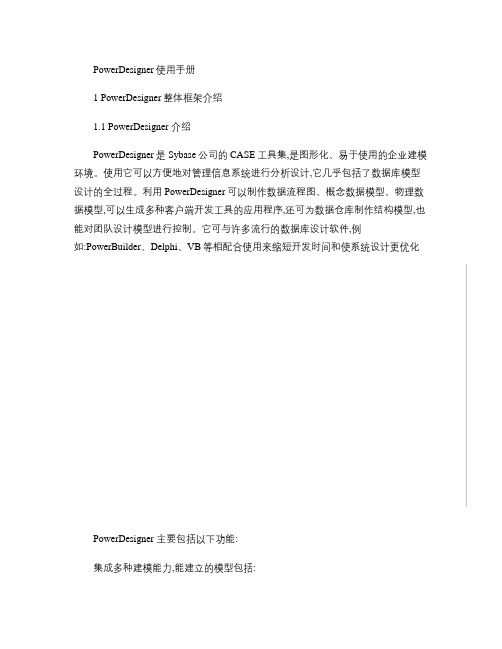
PowerDesigner使用手册1 PowerDesigner整体框架介绍1.1 PowerDesigner 介绍PowerDesigner是Sybase公司的CASE工具集,是图形化、易于使用的企业建模环境。
使用它可以方便地对管理信息系统进行分析设计,它几乎包括了数据库模型设计的全过程。
利用PowerDesigner可以制作数据流程图、概念数据模型、物理数据模型,可以生成多种客户端开发工具的应用程序,还可为数据仓库制作结构模型,也能对团队设计模型进行控制。
它可与许多流行的数据库设计软件,例如:PowerBuilder、Delphi、VB等相配合使用来缩短开发时间和使系统设计更优化PowerDesigner 主要包括以下功能:集成多种建模能力,能建立的模型包括:数据模型(E/R, Merise业务模型(BPMN, BPEL, ebXML应用模型(UML1.2 PowerDesigner环境介绍1.2.1对象浏览器介绍工作空间(Workspace它是浏览器中树的根,是组织及管理所有设计元素的虚拟环境。
你可以通过保存工作空间保存自己的设计空间信息以便再次打开时可以还原到保存前的状态。
项目(Project作为容纳你所有开发出的制品的容器,项目中的所有对象可以作为一个单元存到PowerDesigner库中。
每个项目自动维护一张图用以显示模型以及文档之间的依赖。
文件夹(folder工作空间可以包含用户自定义的文件夹用以组织模型和文件。
例如,你有两个独立的项目,希望在一个工作空间中处理,此时可以使用文件夹。
模型(Model模型是PowerDesigner中的基本设计单元。
每个模型中有一个或多个图以及若干模型对象。
包(Package当模型较大时,可能需要把模型拆分成多个“子模型”以便于操作,这些子模型就叫做包,今后可以把不同的包分配给不同的开发组。
图(Diagram展现模型对象之间的交互。
可以在模型或包中创建多个图。
PowerDesigner简易使用指南
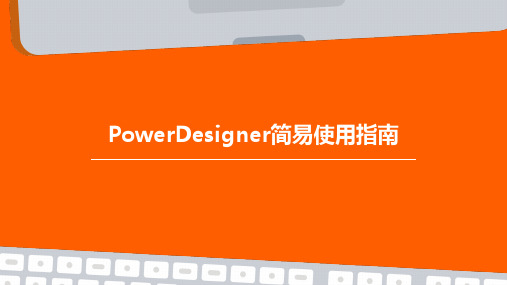
04
详细描述
利用PowerDesigner的数据库架构优 化功能,减少数据库维护工作量,降 低数据库维护成本。
06
详细描述
利用PowerDesigner的数据库架构优化功能, 对数据库安全性进行全面考虑和设计,提高数 据库安全性。
案例三:复杂系统数据流分析
总结词
通过PowerDesigner进行复 杂系统数据流分析,了解系
模型关系管理
模型关系管理
PowerDesigner提供了强大的模型关系管理 功能,支持对不同模型之间的关联进行定义 、编辑和可视化。
模型间依赖关系
用户可以定义模型之间的依赖关系,如父子关系、 关联关系等,以便更好地理解和管理复杂的数据结 构。
模型版本控制
PowerDesigner支持对模型进行版本控制, 方便用户跟踪和管理不同版本之间的差异。
总结词
通过PowerDesigner进行企业级数据模型设计,降低 开发成本和减少错误。
详细描述
利用PowerDesigner的自动化工具和可视化界面,快 速构建高质量的数据模型,降低开发成本和减少开发过 程中的错误。
案例二:数据库架构优化
总结词
通过PowerDesigner进行数据库架构优化,提 高数据库性能和可扩展性。
确保您使用的是最新版本的 PowerDesigner,以避免因软 件缺陷导致的问题。
如何处理模型冲突
总结词
模型冲突通常发生在多人协作开发时,可以 通过版本控制工具来解决。
1. 使用版本控制工具
如Git、SVN等,将PowerDesigner模型文 件纳入版本控制,便于追踪和管理冲突。
2. 冲突解决策略
信息系统设计
用于数据库设计、系统架构设计、应用开发等。
power designer使用技巧

power designer使用技巧power designer使用技巧一、引言在信息技术发展迅猛的今天,数据建模成为了每个企业的重要环节之一。
Power Designer作为一款强大的数据建模工具,凭借其丰富的功能和灵活的操作,成为了众多企业和数据建模师的首选。
本文将分享一些Power Designer的使用技巧,帮助读者更好地利用这款软件进行数据建模工作。
二、深入了解Power Designer在开始探讨Power Designer的使用技巧之前,我们先来对这款软件进行一个整体的了解。
Power Designer是由斯堪达公司(Sybase)开发的一款大型数据建模工具,用于实现数据库设计、业务流程建模和系统分析等任务。
它支持多种数据建模标准,如ERM(实体关系模型)、IDEF1X和UML等,并提供了丰富的数据建模对象和工具。
三、简单易用的界面和操作Power Designer的界面设计简洁直观,让用户可以快速上手。
在开始使用之前,我们需要先配置好软件的设置,确保最佳的使用体验。
可以调整字体大小和颜色,设置自动保存间隔,以及选择喜欢的布局等。
这样一来,我们可以根据个人喜好和使用习惯来自定义软件界面,提高工作效率。
四、掌握常用快捷键和操作技巧在使用Power Designer过程中,掌握一些常用的快捷键和操作技巧可以极大地提高工作效率。
以下是一些常用的快捷键:1. Ctrl + A:全选2. Ctrl + C:复制3. Ctrl + V:粘贴4. Ctrl + Z:撤销5. Ctrl + Y:恢复6. Ctrl + S:保存除了常用的快捷键,我们还可以运用一些操作技巧来提高工作效率。
我们可以使用快捷键“Alt + 鼠标左键”来实现多选对象,用鼠标拖拽来移动对象位置,以及使用右键菜单来快速选择操作等。
掌握这些技巧可以让我们更加灵活地进行数据建模工作。
五、充分利用Power Designer的工具和功能Power Designer拥有丰富的工具和功能,可以帮助我们更好地进行数据建模。
powerdesigner的使用方法

powerdesigner的使用方法PowerDesigner是一款由Sybase开发的数据建模和分析工具,它提供了各种功能,包括数据建模、数据流分析、系统设计等。
以下是PowerDesigner的使用方法:1. 安装和启动PowerDesigner:首先,从Sybase官方网站上下载PowerDesigner,并按照提示完成安装。
启动PowerDesigner 后,可以创建一个新的项目或打开一个已有的项目。
2. 创建数据模型:在项目中,选择“文件”-“新建”-“数据库模型”,选择要创建的数据库类型(如Oracle、SQL Server等),然后开始定义表、列、主键、外键等。
可以通过工具栏上的图标或右键菜单来添加新对象、删除对象、修改属性等。
3. 进行数据流分析:在数据模型中,可以使用PowerDesigner的数据流分析功能来识别和分析数据流。
选择一个表或关系,然后选择“分析”-“数据流分析”,PowerDesigner将自动分析该表与其他表之间的数据流关系,并生成一份数据流分析报告。
4. 进行系统设计:在项目中,选择“文件”-“新建”-“用例图”或“类图”等,来设计系统架构和功能。
可以使用工具栏上的工具来创建用例、类、关系等,然后使用右键菜单来添加操作、修改属性、设置关系等。
5. 生成文档和代码:在项目中,可以选择“文件”-“导出”来生成文档和代码。
选择导出的格式(如HTML、PDF、SQL脚本等),然后按照提示完成导出过程。
以上是PowerDesigner的基本使用方法,还有其他更高级的功能和技巧,可以通过查阅PowerDesigner的官方文档或参考其他在线资源来学习和掌握。
PowerDesigner常用设置

一、使用PowerDesigner设计数据库关系以后,可以生成HTML,供团队成员进行讨论。
Step 1:创建一个new Report;选择【file】---【new】---【Multi-Model Report】,然后定义Report Name,这个主要是HTML 的名称,选择Language。
Step 2: 选择需要生成的Model;在Model Name 选择需要生成HTML的Model,然后选择一种Report template,这里建议选择【Stand Physical Report】,然后点击【确定】。
Step 3: 生成HTML;选择刚刚新创建的Report,右键,【Generate】---【HTML】,选择存放路径。
然后选择【保存】,大功告成。
二、创建索引1.双击Table,弹出Table Properties窗口:2.添加一个新的索引。
3.选择unique,把索引设置为唯一索引。
4.双击索引所在的行,弹出索引属性窗口(Index Properties)。
5.双击添加列按钮,弹出Selection窗口。
6.选择索引包含的表的列,并单击OK。
三、添加表注释和列注释1.表注释:双击表,弹出Table Properties窗口,填写comment2.列注释:双击左边的树形菜单的中的列,弹出列属性窗口,填写comment四、使用PowerDesigner设计建造MySQL数据库(1)使用PowerDesigner制作建库脚本1、设计CDM(Conceptual Data Model)2、选择 Tools -> Generate Physical Data Model ,选择对应的DBMS为MySQL,生成PDM3、选择 Database -> Generate Database ,在弹出的 Database Generation 对话框中选择脚本存取路径及脚本文件名称4、点击确定后生成数据库建库脚本(*.sql)(2)使用建库脚本建立数据库1、登陆 mysql -u root -p2、建立空的databse create databse mydbse;3、建立用户 grant all on mydbse.* to username@192.168.1.100 identified by 'password';4、退出 exit;5、在终端中输入 mysql -h 192.168.1.100 -u username -p < Script.sql6、回车后输入密码即可五、PowerDesigner设计时表显示注释选项PowerDesigner设计时表显示注释选项:选定编辑的表,右键- >Properties- >Columns- >Customize Columns and Filter(或直接用快捷键Ctrl+U)- >Comment(前面打勾)- >OK六、PowerDesigner使用MySQL的auto_increment打开table properties窗口→ columns →选中id列→打开columns properties窗口→勾选identity 即可。
powerdesinger control multi select -回复

powerdesinger control multi select -回复PowerDesigner:控制多选PowerDesigner是一款功能强大的建模工具,可以帮助用户在各种项目中进行数据建模、业务流程建模、应用程序设计等工作。
在PowerDesigner中,我们可以使用多种方式来控制和管理对象的多选,从而提高建模和设计的效率。
本文将一步一步回答关于PowerDesigner 中控制多选的问题。
第一步:了解PowerDesigner的多选功能在PowerDesigner中,多选是指用户可以同时选中多个对象,然后对这些对象进行批量操作。
多选功能可以帮助用户节省时间和精力,提高工作效率。
在PowerDesigner的建模界面中,用户可以使用鼠标框选、Ctrl键组合选择、Shift键组合选择等方式来实现多选。
在后续步骤中,我们将分别介绍这些方式的具体使用方法。
第二步:使用鼠标框选来多选对象鼠标框选是PowerDesigner中最直观也最常用的多选方式之一。
使用鼠标框选来多选对象的操作步骤如下:1. 在PowerDesigner的建模界面中,将鼠标指针移动到需要选中的第一个对象的左上角,并按下鼠标左键不放。
2. 在不松开鼠标左键的情况下,将鼠标指针拖动到需要选中的最后一个对象的右下角,形成一个包围框。
3. 松开鼠标左键,选中所有被包围的对象。
使用鼠标框选来多选对象可以满足大部分的需求,但是当需要选中的对象分散在不同的位置时,使用鼠标框选就会变得不太方便。
在这种情况下,我们可以使用Ctrl键组合选择和Shift键组合选择来实现更灵活的多选。
第三步:使用Ctrl键组合选择来多选对象Ctrl键组合选择是PowerDesigner中另一种常用的多选方式。
使用Ctrl键组合选择来多选对象的操作步骤如下:1. 首先,选中一个对象。
2. 按住Ctrl键,同时单击其他需要选中的对象。
每次单击一个对象,该对象就会被选中或取消选中。
- 1、下载文档前请自行甄别文档内容的完整性,平台不提供额外的编辑、内容补充、找答案等附加服务。
- 2、"仅部分预览"的文档,不可在线预览部分如存在完整性等问题,可反馈申请退款(可完整预览的文档不适用该条件!)。
- 3、如文档侵犯您的权益,请联系客服反馈,我们会尽快为您处理(人工客服工作时间:9:00-18:30)。
Power Designer使用技巧1、安装PD v11.0版2、由pdm生成建表脚本时,字段超过15字符就发生错误(oracle)原因未知,解决办法是打开PDM后,会出现Database的菜单栏,进入Database -Edit Current DBMS -script-objects-column-maxlen,把value值调大(原为30),比如改成60。
出现表或者其它对象的长度也有这种错误的话都可以选择对应的objects照此种方法更改!或者使用下面的这种方法:生成建表脚本时会弹出Database generation提示框:把options -check model的小勾给去掉,就是不进行检查(不推荐)!或者可以修改C:\Program Files\Sybase\PowerDesigner Trial 11\ResourceFiles\DBMS\oracl9i2.xdb文件修改好后,再cdm转为pdm时,选择“Copy the DBMS definition in model”把把这个资源文件拷贝到模型中。
3、生成的建表脚本中如何把对象的双引号去掉?打开cdm的情况下,进入Tools-Model Options-Naming Convention,把Name和Code的标签的Charcter case选项设置成Uppercase或者Lowercase,只要不是Mixed Case就行!或者选择Database->Edit current database->Script->Sql->Format,有一项CaseSensitivityUsingQuote,它的comment为“Determines if the case sensitivity for identifi ers is managed using double quotes”,表示是否适用双引号来规定标识符的大小写,可以看到右边的values默认值为“YES”,改为“No”即可!或者在打开pdm的情况下,进入Tools-Model Options-Naming Convention,把Name和Code的标签的Charcter case选项设置成Uppercase就可以!4、建立一个表后,为何检测出现Existence of index的警告A table should contain at least one column, one index, one key, and one reference.可以不检查Existence of index 这项,也就没有这个警告错误了!意思是说没有给表建立索引,而一个表一般至少要有一个索引,这是一个警告,不用管也没有关系!5、创建一个表在修改字段的时候,一修改name的内容,code也跟着变化,如何让code 不随着name变化Name和Code 的右侧都有一个按钮“=”,如果需要不同步的话,把这个按钮弹起来就可以了。
Tools->General Options->Dialog->Name to Code Mirroring (去掉)6、由CDM生成PDM时,自动生成的外键的重命名PDM Generation Options->Detail->FK index names默认是%REFR%_FK,改为FK_%REFRCODE%,其中%REFRCODE%指的就是CDM中Relationship的code!另外自动生成的父字段的规则是PDM Generation Options->Detail->FK column name template中设置的,默认是%.3:PARENT%_%COLUMN%,可以改为Par%COLUMN%表示是父字段!7、如何防止一对一的关系生成两个引用(外键)要定义关系的支配方向,占支配地位的实体(有D标志)变为父表。
在cdm中双击一对一关系->Detail->Dominant role选择支配关系8、修改报表模板中一些术语的定义即文件:C:\Program Files\Sybase\PowerDesigner Trial 11\Resource Files\Report Languages\Chinese.xrlTools-Resources-Report Languages-选择Chinese-单击Properties或双击目标修改某些对象的名称:Object Attributes\Physical Data Model\Column\ ForeignKey:外键Mandatory:为空Primary:主键Table:表用查找替换,把“表格”替换成“表”修改显示的内容为别的:Values Mapping\Lists\Standard,添加TRUE的转化列为是,FALSE的转化列为空另外Report-Title Page里可以设置标题信息1。
pd中复制一列是,实际上是一个链接。
源列的变动同时体现在复制列上2。
数据库设计通常步骤:CDM缺定主要结构--》生成PDM--》在PDM上修改,必要时生成CDM3。
若由pdm生成cdm再生成pdm,在pdm中修改过的外键名将被改回到默认值4。
必要时可以通过修改模板(Database-Edit Current DataBase)改变脚本的格式。
例如:Script-Objects-Column-Add的Value中开头增加一行“--%COLNNAME%”以便在脚本中显示列的中英文对照5。
去掉讨厌的name、code映射:Tools-General Options-clear the Name to Code mirroring check box6。
对于大小写不敏感的数据库(如Oracle),PowerDesign在创建脚本时自动给表名和字段名加上双引号,以“强字符串”形式来获取区分大小写,这样给sql语句的编写制造很多麻烦。
去掉这个添足的功能:Database -〉Edit Current DBMS -〉Script. -〉Sql -〉Format -〉CaseSensitivityUsingQuote右边面板参数值Value 选择No7。
由cdm生成pdm,可以控制是否将关系生成引用;由pdm生成脚本,可以控制是否将引用生成外键8。
对于oracle而言,为表设置选项(如tablespace GPSSYSTEM)可使其创建到正确的表空间;为主键设置选项(using index tablespace GPSINDEX)使索引创建到正确的表空间中解决PowerDesigner中Name与Code同步的问题。
PowerDesigner中,但修改了某个字段的name,其code也跟着修改,这个问题很讨厌,因为一般来说,name是中文的,code是字段名。
解决方法如下:1、选择Tools->GeneralOptions...菜单,出现General Options对话框。
2、从Category中选择Dialog项。
3、取消右边“Name to Code mirroring”复选框。
如下图:PowerDesigner建表脚本中去掉对象双引号的方法(name与code大小写转换)·打开cdm的情况下,进入Tools-Model Options-Naming Convention,把Name 和Code的标签的Charcter case选项设置成Uppercase或者Lowercase,只要不是Mixed Case就行!或者选择Database->Edit current database->Script->Sql->Format,有一项CaseSensitivityUsingQuote,它的comment为“Determines if the case sensitivity for identifiers is managed using dou ble quotes”,表示是否适用双引号来规定标识符的大小写,可以看到右边的values默认值为“YES”,改为“No”即可!或者在打开pdm的情况下,进入Tools-Model Options-Naming Convention,把Name和Code的标签的Charcter case选项设置成Uppercase就可以!PowerDesigner定义默认类型在用PowerDesigner建表时,因为很多字段都为vchar类型,这样我们可以默认定义Vchar 类型打开cdm的情况下,进入Tools-Model Options-Model Settings,把column&Domain的标签中的Default Type定义为你想要的类型如varchar(50)1、PowerDesigner使用MySQL的auto_incrementQ:PD怎样能使主键id使用MySQL的auto_incrementA:打开table properties窗口→columns →选中id列→打开columns properties 窗口→勾选identity即可2、PowerDesigner去掉SQL脚本中的双引号Q:PD生成Oracle数据库建表SQL时,默认会给表名和字段名加上双引号,怎样能去掉SQL脚本中的双引号呢?A: 把Database →Edit Current DBMS →General →Script →Sql →Format →CaseSensitivityUsingQuote设置为NO即可3、PowerDesigner生成SQL语句时不使用DomainQ:如果在PD中使用了Domain,生成SQLServer的数据库SQL的脚本中会使用与Domain对应的自定义数据类型,而不会使用SQLServer自己的数据类型,怎样能让PD 生成SQL语句时使用SQLServer自己的数据库类型,而不是Domain对应的自定义数据类型呢?A: 把Database →Edit Current DBMS →General →Script →Objects →Domain →Enable设置为NO即可4、PowerDesigner中设置Entity的默认字体Q:创建Entity时,如果PD默认字体不适合自己的个人习惯,每次创建了一个实体后都要修改实体的字体,非常麻烦,是否有只修改一次一劳永逸的方法呢?A: Tools →Display Preferences… →Format →Entity →Modity… →Font →进行相应修改并保存设置→Set As Default5、PowerDesigner中设置Entity自动调整尺寸大小Q:当给Entity添加了字段或其他修改时,Entiry的显示尺寸大小不会自动调整,怎样解决呢?A: 在Entity上点击右键→单击Format…菜单项→选择size标签页→勾选Auto adjust to text即可6、禁止修改Name时Code也会自动同步修改Q: 当给Entity修改字段名称时,Code也会自动修改,如何解决这个问题A: 选择Tools->GeneralOptions…菜单,出现General Options对话框。
